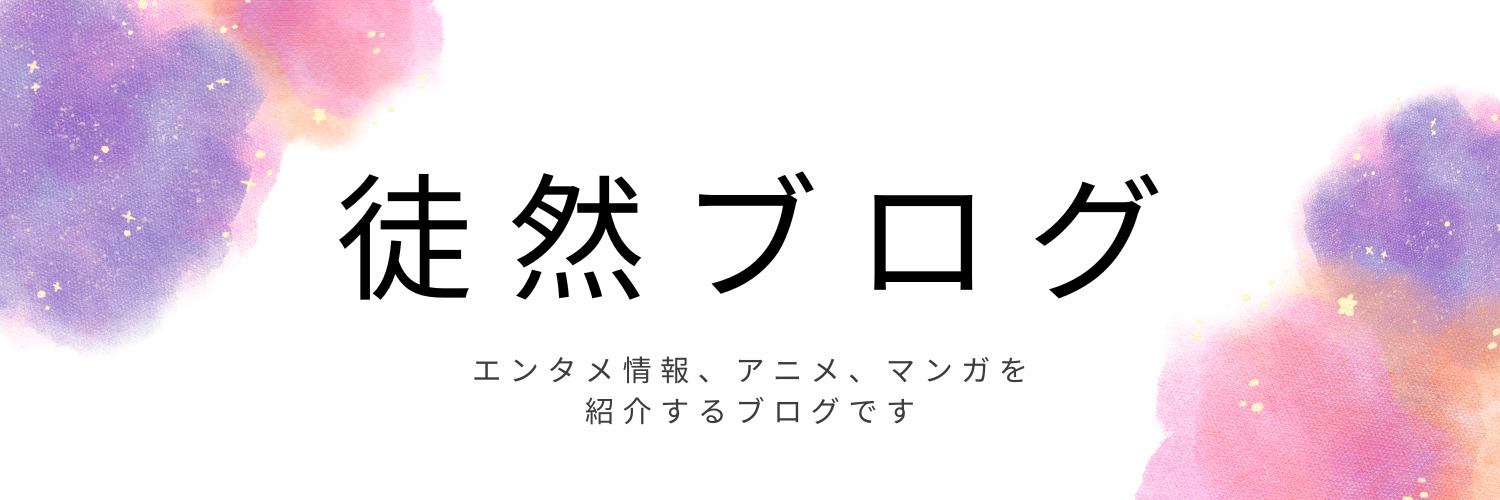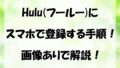「Huluの2週間無料お試しが終わりそうなので、月額料金が発生する前に解約したい!」
という方に向けて、以下より「Hulu」の解約方法、アカウント削除について「画像あり」で紹介していきます!
Hulu(フールー)の解約・退会手順
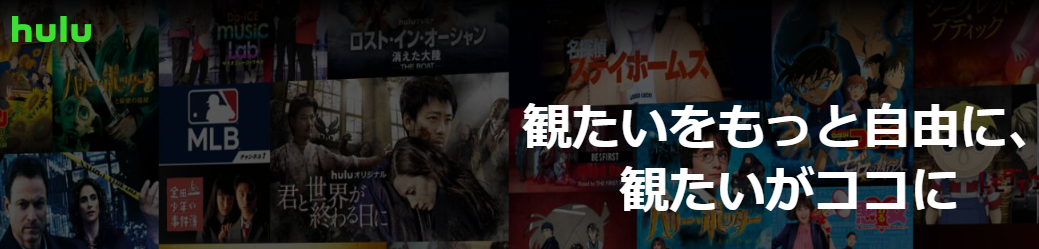
Huluはスマホアプリを利用している人が多いと思いますが、アプリからだと解約手続きはできないため、ウェブ上から公式サイトにログインし、手続きを行う必要があります。
まずは「Hulu」の公式サイトへ行きましょう!
ページ右下にある「ログイン」をタップします。

メールアドレスとパスワードを入力後「ログイン」をタップし、ログインします。
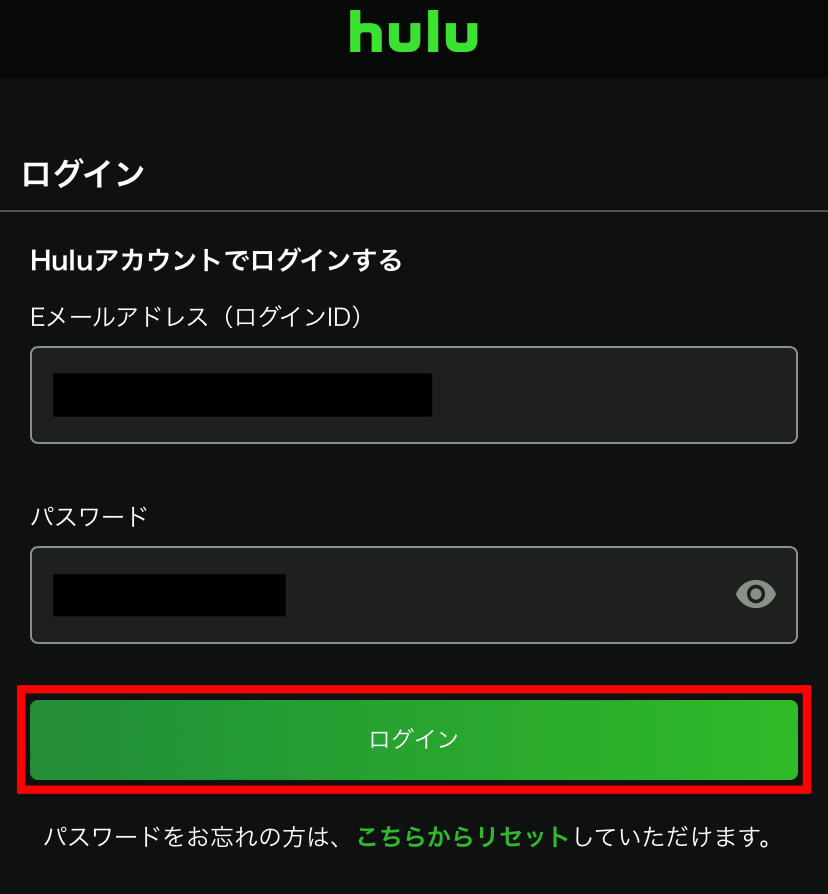
解約するアカウントをタップします。
(右側の「キッズ」は最初から存在しているアカウントなので、無視して大丈夫です。)
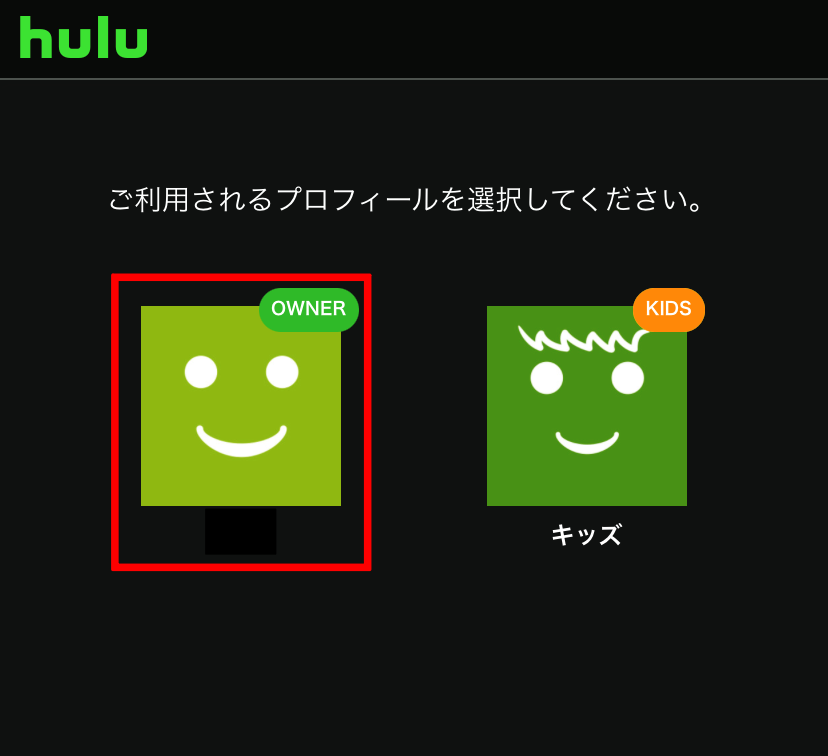
ログインしたら、右上にあるアイコンをタップし、メニューを開きます。
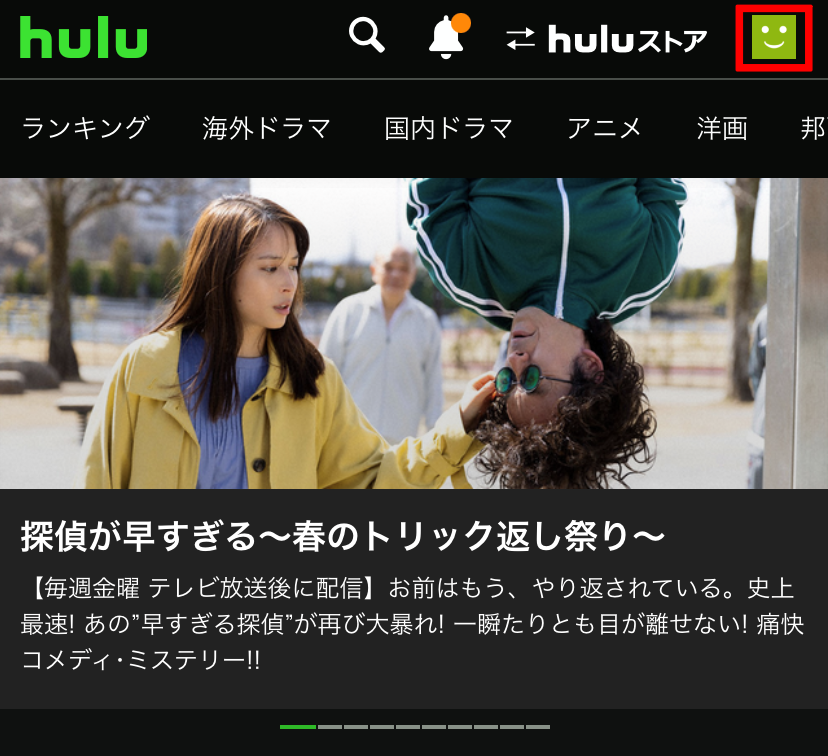
メニュー画面の「アカウント」をタップします。
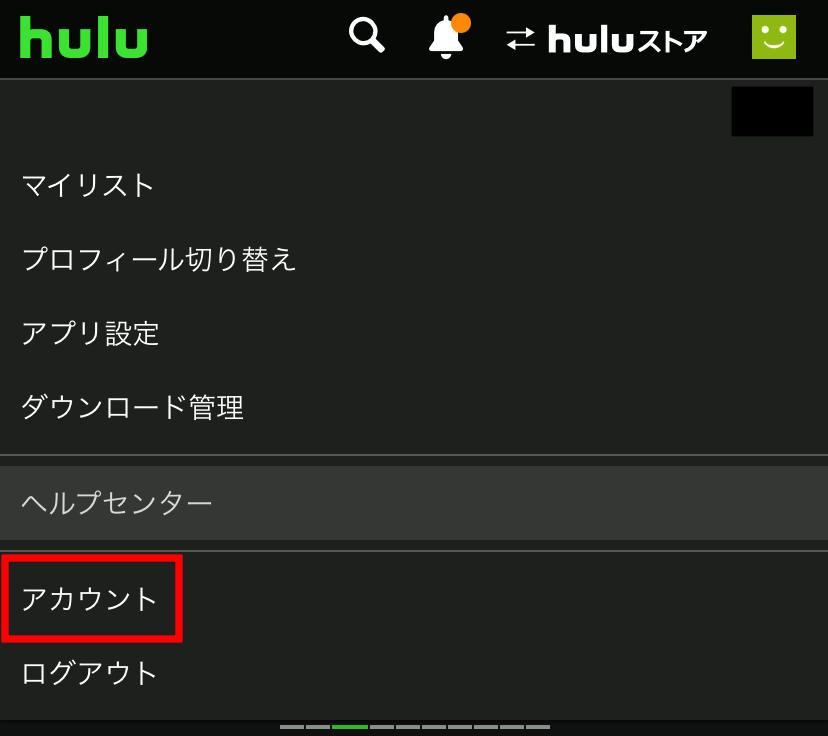
アカウント画面の下に「サービスのご利用状況」があるので、「解約する」をタップします。
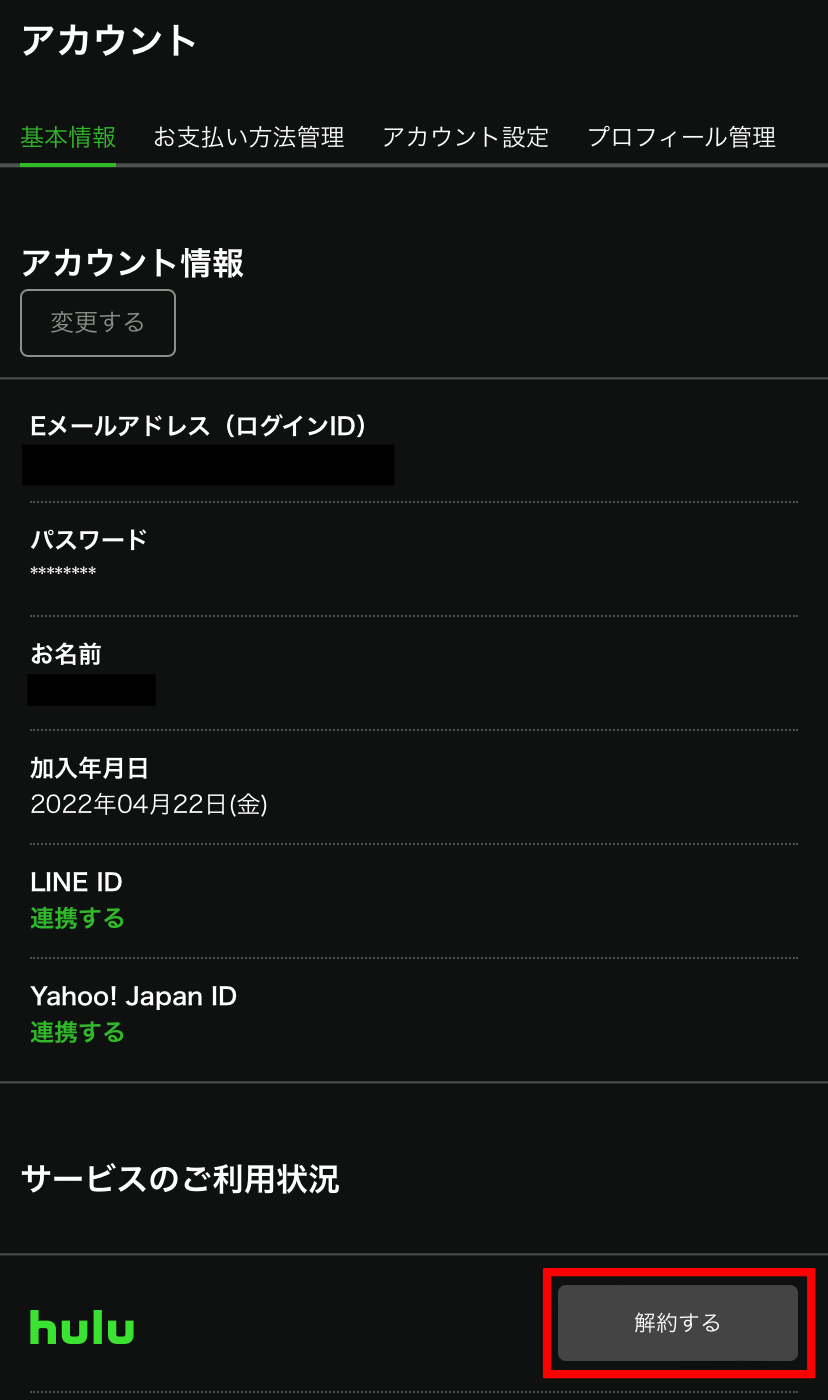
解約手続きが始まります。
画面をスクロールし、一番下の「解約ステップを進める」をタップします。
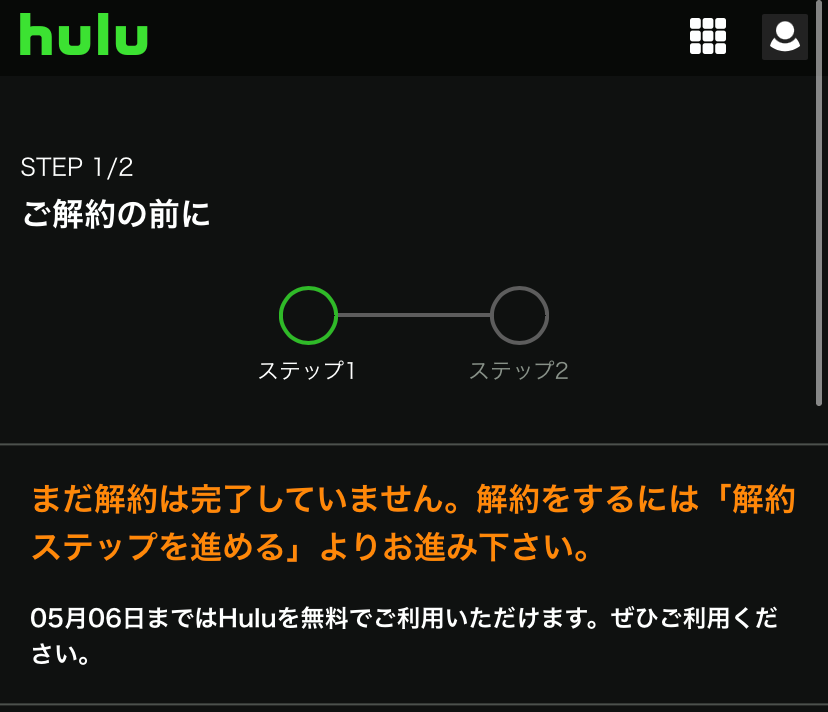 ~
~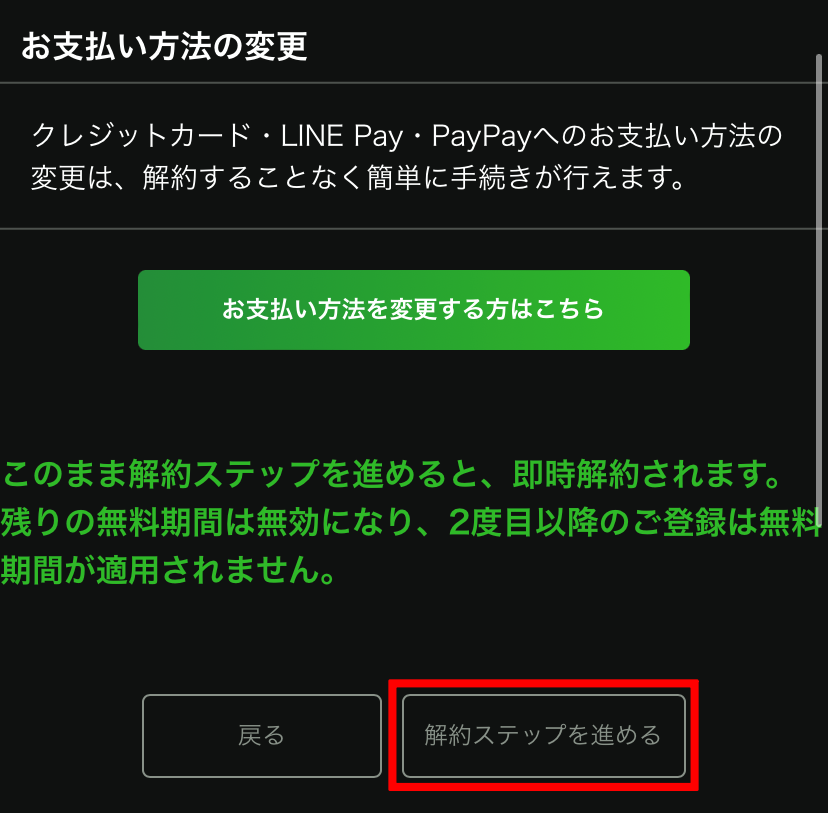
解約前のアンケートに回答します。
(面倒であれば回答不要です。)
画面右下の「解約する」をタップすれば、解約手続き完了です!
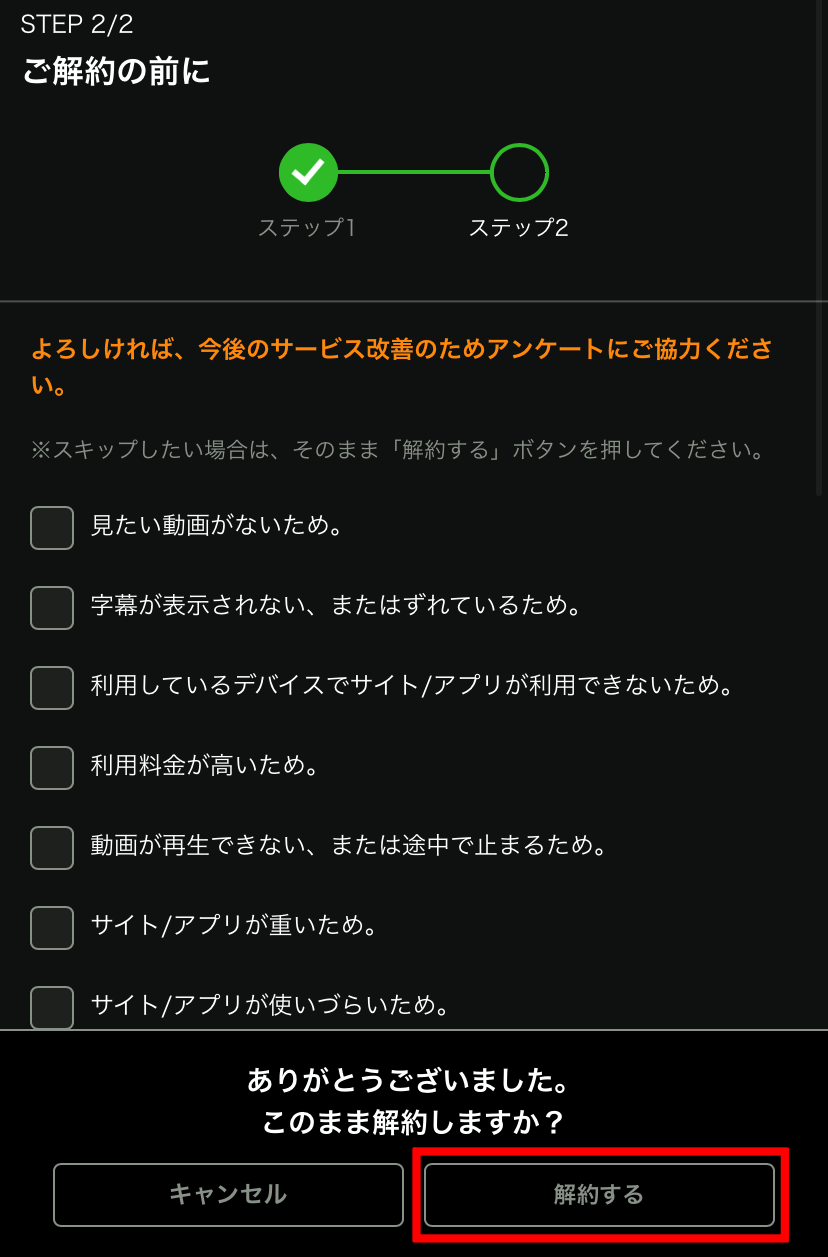
「ご契約は終了しました」というメッセージが表示されますが、アカウント自体は残ったままになっているので、再契約はいつでもできる状態になっています。
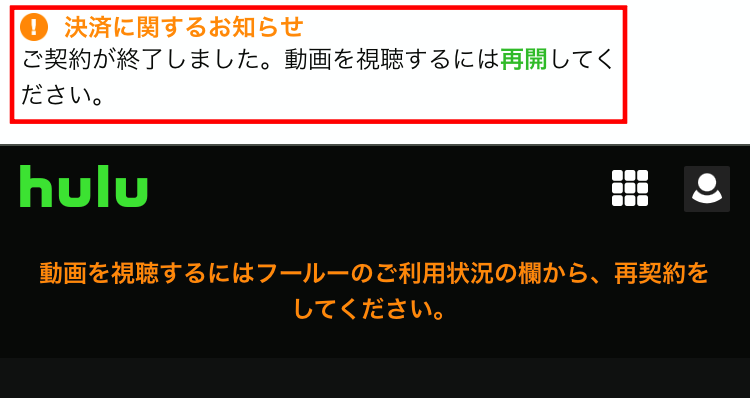
退会完了メールも送付されています。

以上で「2週間無料お試し」の解約は完了です!
Huluアカウントの削除方法
アカウント自体は残していても特に問題はありませんが、
「もうHuluは使わないのでアカウント自体も削除したい!」
という方もおられると思うので、以下からアカウントの削除方法も紹介いたします。(何度かサポートとやりとりが必要になります。)
手続きは、「ヘルプセンター」からメールを出して依頼することになります。
ヘルプセンターのページへ移動したら、下部にある「メールでのお問い合わせ」をタップします。
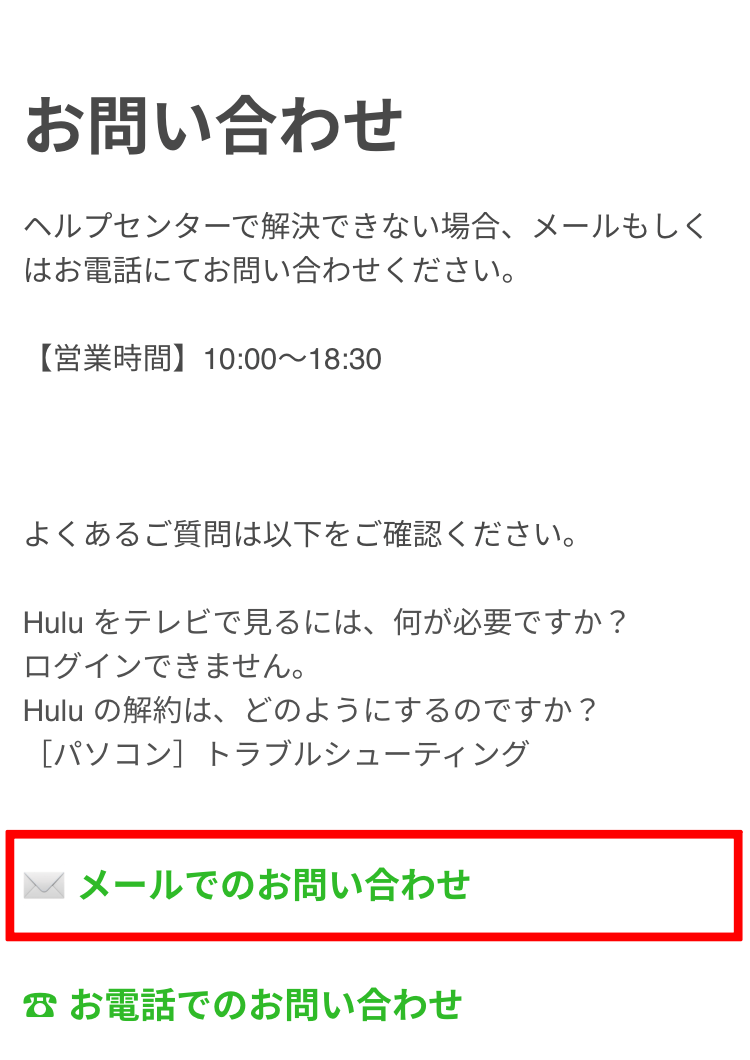
問い合わせ内容を記載します。
・解約するHuluアカウントの「メールアドレス」と「名前」を記入
・カテゴリーは「解約について」を選択
・件名は「アカウント削除について」と記入
・お問い合わせ内容は「Huluを解約しましたので、本アカウントの削除をお願いいたします。」と記入

全て入力したら、ページ下部の「送信」をタップします。
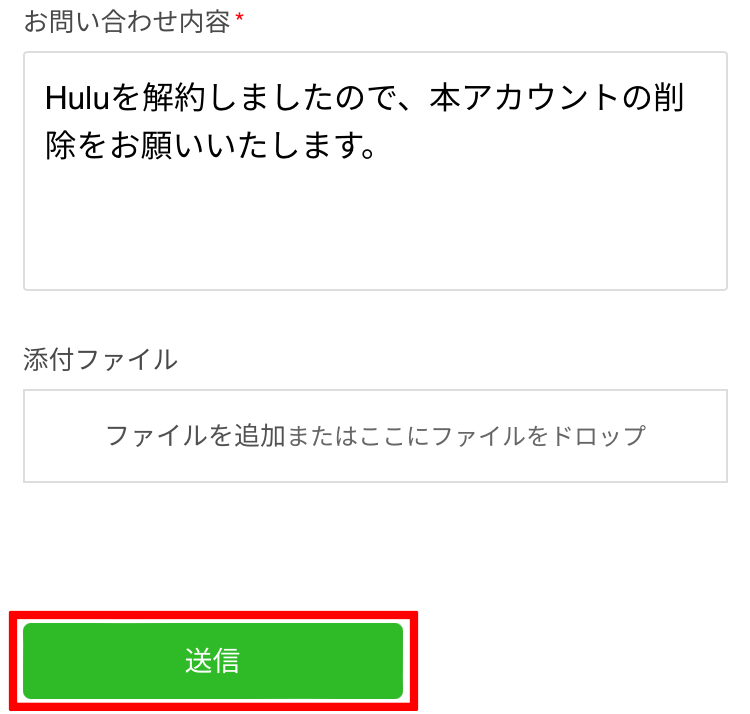
送信後、概ね3営業日以内に、Huluサポートからアカウントの削除についてのメールが送付されてきます。
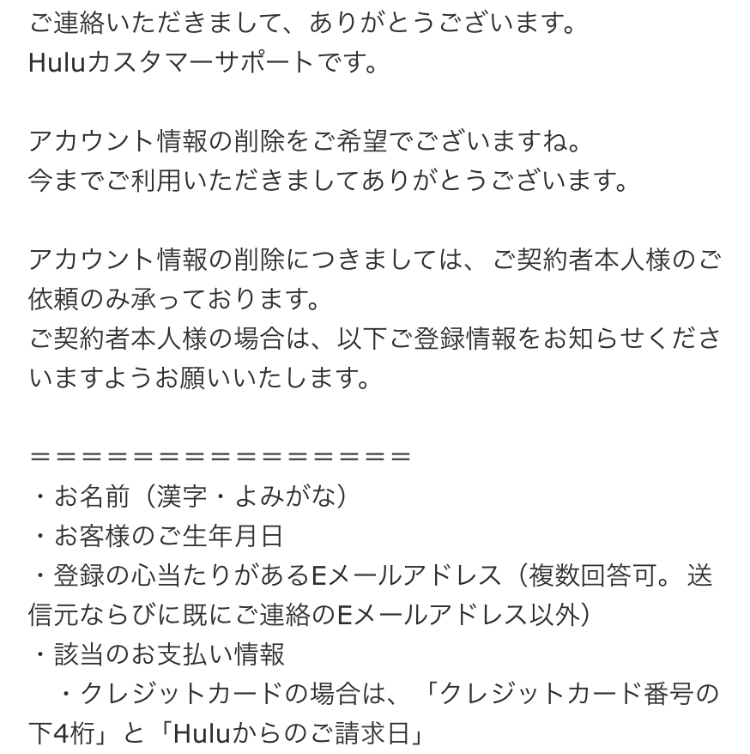
「契約者本人確認」のため、以下を返信する必要があるようです。
・名前
・生年月日
・メールアドレス
・クレジットカードの下四桁
・Huluからのご請求日
「Huluからのご請求日って何だ?」って感じなのですが、「2週間お試し」の解約の場合は「お試しの終了日 + 1日」になります。
Hulu登録時に送付されてきたメールに、2週間お試しの期日が記載されているので確認しましょう↓
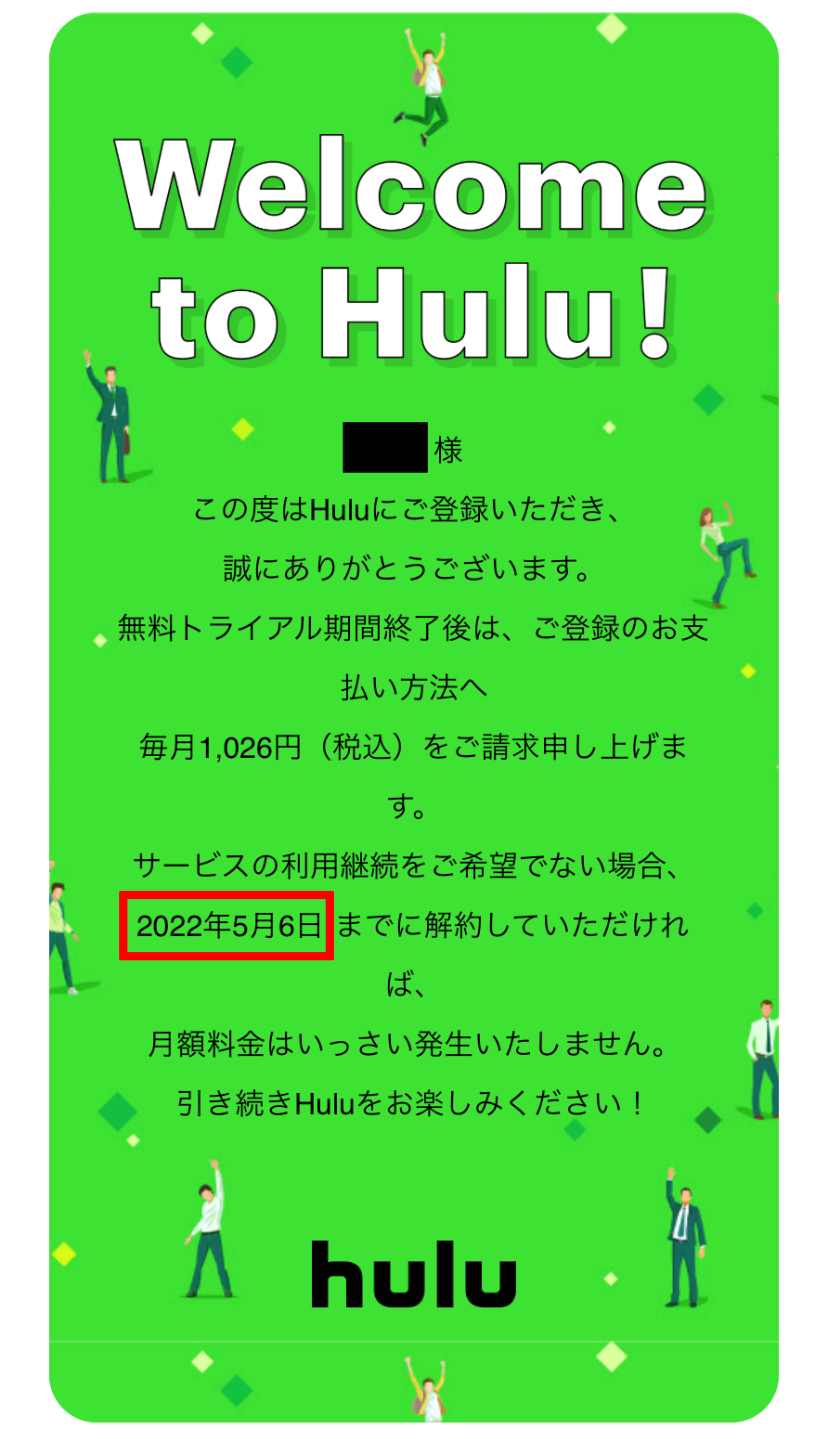
上記の場合「2022年5月6日」と記載されているため、「Huluからのご請求日」は「2022年5月7日」になります。
これらを記載してメールを返信したところ、「アカウント削除実施」のメールが送付されました。これでようやく完了です。
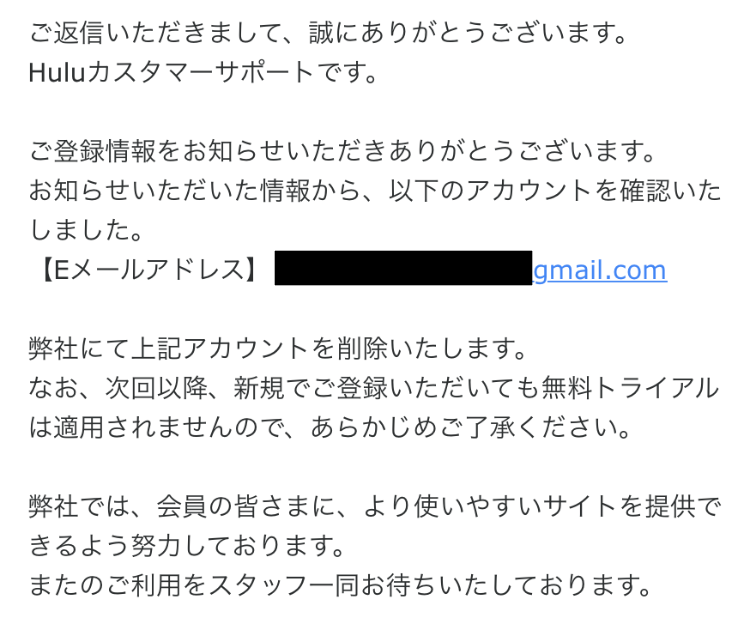
「アカウント削除」は何度かサポートとやりとりが必要なので少々面倒です。
(アカウントは削除せず残しておいても問題はないため、手順を見て面倒だと感じたら放置でも良いと思います。)
アカウント削除方法を確認したところで、「Hulu」の新規登録を行いたい方は以下より公式サイトへ!